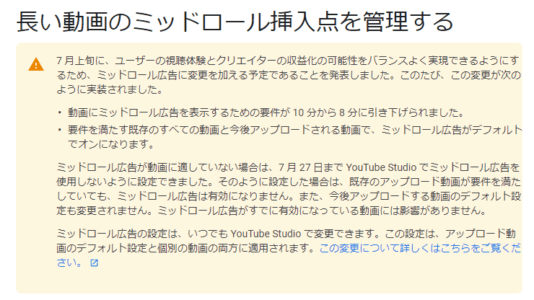![]()
YouTubeで再生中の動画で流れる広告が増えたというレビューが目立っており、広告が増えて快適に視聴できないといった利用者の声が出ています。
広告が増えてしまった原因と広告を非表示化・スキップすることができるのか等を解説します。
YouTube広告が突然多くなった

YouTubeでは、再生開始前、再生中、再生後に広告が流れる動画が増加し、プレミアムプランに加入していないフリープラン利用者では広告を目にすることが非常に多いです。
これまで、再生中に流れる広告は1回もしくは2回程度でしたが、突然3回広告が流れることが多くなったという声が出ています。
広告が流れる頻度は明らかに増加している模様であり、快適に視聴することができない不満の声がSNSを中心に出ているようです。
ミッドロール広告対象が10分以上から8分以上の動画へ引き下げたことによる影響
YouTubeで流れる広告の形態は、次の3種類です。
広告形態
- プレロール:動画再生時に流れる広告
- ミッドロール:再生中に突然流れる広告
- エンドロール:再生終了後に流れる広告
これまで10分以上の動画に対して付けることができたミッドロール広告ですが、2020年7月末以降に「動画の長さが8分以上」でもミッドロール広告を付けることができるように対象を引き下げました。
対象時間が短くなったことから、ミッドロール広告再生ポイントを2ヶ所から3ヶ所に増えたと思われます。
ミッドロール広告が流れる箇所は、YouTube側によって自動的に調整されているかチャンネル投稿者が任意の再生時間に流れるように指定します。
YouTubeプレミアムとニコニコプレミアムどっちがお得?詳細や登録方法、使い方を徹底解説
設定していなくても勝手にミッドロール広告が適用される場合もある

チャンネル投稿者でも投稿した動画に勝手にミッドロール広告が付く現象が確認されています。
これは、仕様変更に伴うYouTube利用規約改定に伴い、投稿時にミッドロール広告の設定を行っていなくても勝手に適用されてしまう仕様になっています。
この場合、チャンネル投稿者が投稿ツールの「YouTube Studio」で投稿した動画に対しての広告設定を変更する必要があります。
これまで付いていなかった投稿者で突然ミッドロール広告が付くようになった場合は、投稿者の知らない間に適用されている可能性があります。
仕様変更のため、今後も継続される可能性が高い
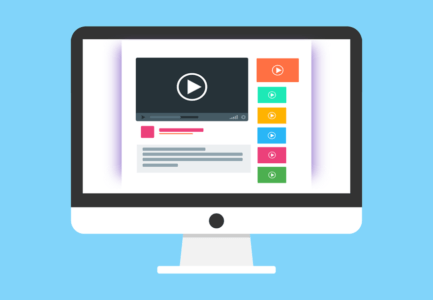
ミッドロール広告の対象引き下げはYouTube側の仕様変更になります。
そのため、今後も1つの動画に対して広告を目にする機会は増加する可能性があります。
仕様変更の場合、YouTube利用規約に同意して利用している一般ユーザーはこれに同意した上で利用するしかありません。
Google Chromeが短い動画での特定の広告を非表示予定
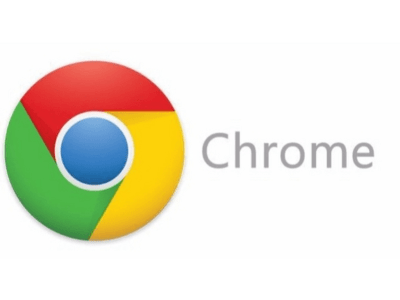
近日中にウェブブラウザの「Google Chrome」が8分以内の動画を対象に、特定の広告を非表示化する予定です。
これにより、長い動画をスキップしたり、不快なコンテンツを含む広告を目にすることなく快適に視聴できるかもしれません。
本アップデートによって完全に広告が流れなくなるというアップデートではありませんが、
対応する内容
- 最初の5秒をスキップできない31秒以上の広告動画
- 動画ウィンドウの中央3分の1を占める、もしくは画面内の20%以上を占める画像やテキストの広告
上記の広告を非表示化する予定で、より快適に視聴できるようになるかもしれません。
デバイスごとにYouTube広告をブロックしたい場合は、次の関連記事を参考にしてみましょう。
対処法

表示回数が増えた広告をスキップしたり、非表示にすることができる対処法をご紹介しますが、根本的に広告を非表示化にするには「YouTube Premium」への加入が必須になります。
また、一部の対処法ではYouTubeの利用規約の改訂・仕様変更によって広告のスキップもしくは非表示することができない場合があります。
再生時に動画をリロードする
再生開始時に広告が流れる場合、動画を再読み込みすることで動画をスキップできる場合があります。
ただし、プレロール広告をスキップしてもミッドロール広告に切り替わることがありますが、冒頭で広告表示をできるだけ避けたい場合は有効です。
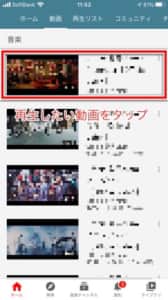
再生したい動画を選択し、再生ページを表示します。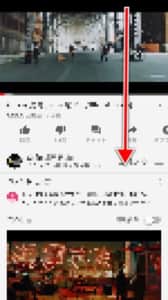
再生画面を上から下へスクロールし、ミニプレーヤーに切り替えます。
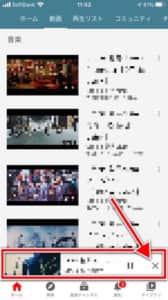
ミニプレーヤーの「×」をタップし、再度再生したい動画を開きます。
Google ChromeでAdblockを有効にする
Google Chromeの拡張機能を利用することで再生中の広告を非表示にできる可能性があります。
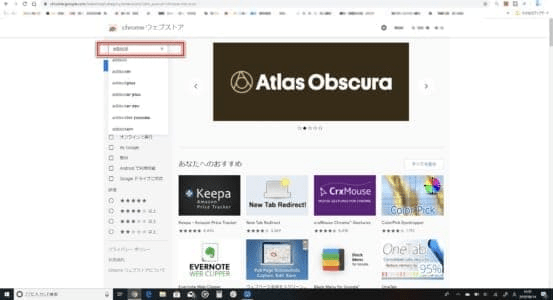
Google Chromeストアにアクセスし、検索フォームに「Adblock」を入力して検索します。
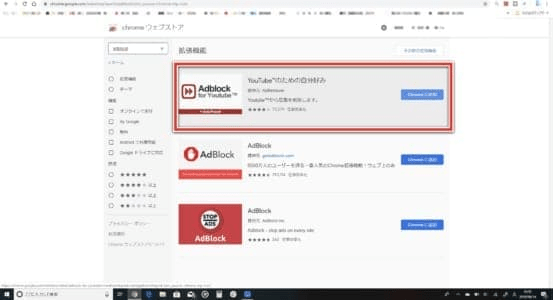
Adblockを「Chromeに追加」を選択して拡張機能を追加します。
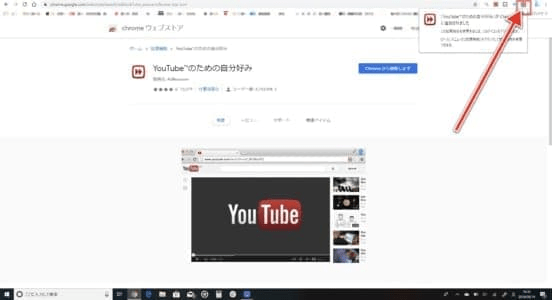
インストール後、画面右上にAdblockアイコンが表示されます。
クリックして機能を有効にしましょう。
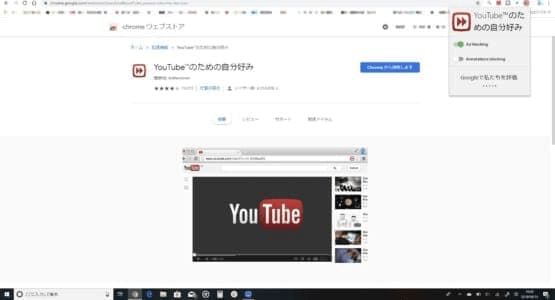
「Ad Blocking」トグルがオンになっていることを確認してください。
YouTubeで動画を再生してみましょう。
チャンネル投稿者にミッドロール広告の取り下げをお願いしてみる

ミッドロール広告のオン・オフは、チャンネル投稿者しか操作が行えません。
知らない間にミッドロールが付いていたという方も多いため、チャンネル投稿者に広告形態の変更を請願してみましょう。
却下されてしまう場合もありますが、形態変更を検討してくれるかもしれません。
YouTube Premiumへ加入する
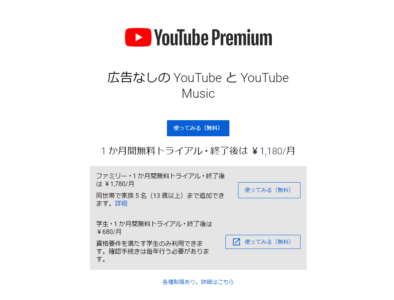
YouTubeの有料会員プラン「YouTube Premium」への加入を行うことで再生中の広告を一切表示しなくなります。
会員の特典
- 再生時・再生中の広告を非表示
- 動画をダウンロードして持ち歩くことができる
- バックグラウンド再生に対応
- YouTube Originalsのコンテンツを視聴できる
- 「YouTube Music Premium」&「Google Play Music」が利用できる
上記5つの特典を利用することができます。
有料プランの価格は、次の通りです。
| 【環境】 | 【月額】 | |
個人プラン | Android/PC | ¥1,180 |
| iOS | ¥1,950 | |
ファミリープラン | Android/PC | ¥1,780 |
| iOS | ¥2,400 |
iOSで価格が高くなってしまう理由としては、App Store経由での支払いになるため割高になっているようです。
iPhoneやiPadを利用している場合は、ウェブブラウザもしくはパソコンからの登録を推奨します。
無料お試し期間
- 個人プラン:1ヶ月
- ファミリープラン:1ヶ月
いずれも1ヶ月ですが、SoftbankやY!mobileなどのキャリアへの加入やスマートフォン購入時の特典等で最大3ヶ月の通常プランをお試しできることがあります。
YouTube Premiumのメリット・デメリット

決して安くはない「YouTube Premium」ですが、余裕があれば加入を推奨します。
加入をおすすめできるメリットと気になるデメリットをチェックしてみましょう。
デメリットは視聴時に大きな影響を与えるものではないため、メリットを重視したほうが良いかもしれません。
加入者の声

実際にYouTube Premiumを利用しているユーザーの声をまとめてみました。
レビュー
- 広告スキップが魅力的で、お試し期間が終わっても継続したい
- ダウンロード機能があって外出先でも気軽に視聴できるのが評価できる
- iOSでの加入が割高になってしまうのは不満だけど、Safariから登録したことで安く加入できた
- YouTube Originalsは面白いと思う。他の動画配信サービスとは異なって人によってはあまり面白くないと感じてしまうかもしれない
不満点があるとすれば「月額料金が高い」という点で、それ以外は肯定的な意見が見受けられました。
YouTubeをたくさん利用する人には断然オススメ

ほぼ毎日YouTubeを利用する機会がある方には、加入をオススメできます。
月額1,000円台にはなってしまいますが、使い機会が多ければ多いほどその価格に見合った価値を余すことなく利用できます。
公式クライアントアプリひとつで広告スキップ、オフライン再生、バックグラウンド再生を集約できるため、この機会に加入を検討してみてはいかがでしょうか。